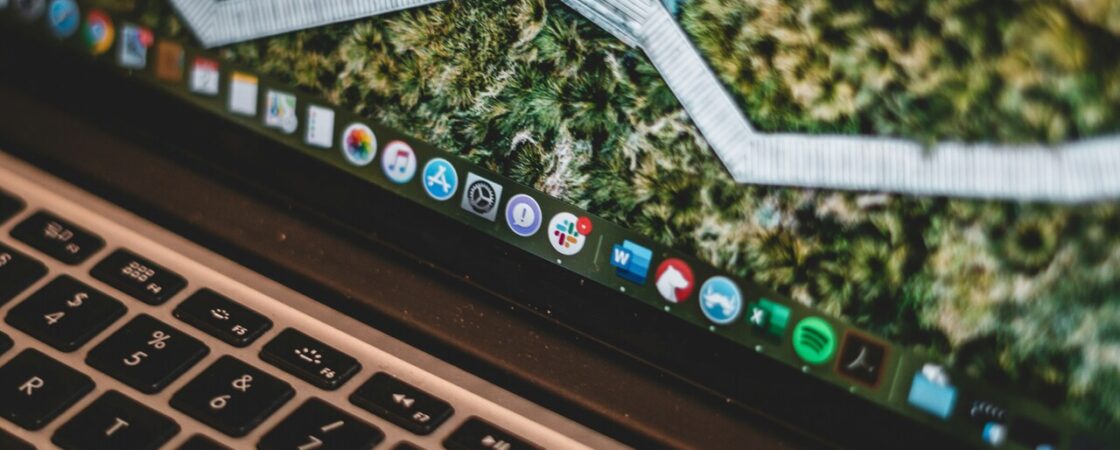Può succedere che, una volta acceso il tuo MacBook, pronto per l’utilizzo giornaliero oppure per un momento di svago, notate delle linee colorate sullo schermo. Un pensiero corre subito nella testa: “Dovrò cambiare lo schermo?”. Niente affatto, potete tranquillizzarvi e seguire questo articolo per trovare una soluzione.
Linee colorate sullo schermo del MacBook: quando preoccuparsi?
Se il tuo MacBook non ha subito urti, colpi oppure non si è bagnato, è probabile che il problema sia di natura software o legato a un componente facilmente risolvibile. Schermo completamente verde, blu o rosa, oppure linee verticali blu, verdi o viola sono sintomi comuni che *spesso* possono essere risolti con pochi passaggi. Tuttavia, se il problema persiste dopo aver provato le soluzioni fai-da-te, potrebbe trattarsi di un guasto hardware più serio (es. scheda grafica o schermo danneggiati), che richiede l’intervento di un tecnico specializzato.
Possibili cause delle linee colorate sullo schermo del MacBook
I motivi di queste complicanze allo schermo sono i più disparati, andiamo a vederli insieme così potrai riconoscere il tuo, e così avere più facilità nella risoluzione del problema:
- Cavo danneggiato o non collegato correttamente: se utilizzi un monitor esterno, verifica che il cavo sia in buone condizioni e correttamente collegato sia al MacBook che al monitor.
- Problemi hardware: la scheda grafica o, in rari casi, la scheda madre potrebbero essere danneggiate. Questo richiede l’intervento di un tecnico.
- Surriscaldamento: un eccessivo surriscaldamento del MacBook può causare problemi alla scheda grafica e, di conseguenza, allo schermo.
- Driver grafici danneggiati o obsoleti: driver non aggiornati o incompatibili possono causare problemi di visualizzazione.
- Sovraccarico: un eccessivo carico di lavoro può causare problemi temporanei.
Soluzioni fai-da-te per le linee colorate sullo schermo del MacBook
Ecco alcune soluzioni che puoi provare prima di rivolgerti all’assistenza tecnica:
- Riavviare il tuo MacBook: spesso, un semplice riavvio può risolvere problemi temporanei del software o del sistema operativo.
- Fare raffreddare il MacBook: se il problema è causato dal surriscaldamento, spegni il MacBook, lascialo raffreddare completamente e assicurati che le prese d’aria non siano ostruite. Puoi anche utilizzare un software di monitoraggio della temperatura per controllare lo stato del tuo MacBook.
- Controllare/cambiare il cavo di collegamento (se usi un monitor esterno): assicurati che il cavo sia ben collegato e prova a utilizzarne un altro, se possibile.
- Ripristinare l’SMC (System Management Controller): l’SMC controlla diverse funzioni hardware del MacBook, tra cui la gestione dell’energia e degli indicatori LED. Il ripristino dell’SMC può risolvere alcuni problemi legati all’hardware. La procedura per ripristinare l’SMC varia a seconda del modello di MacBook; consulta il sito di supporto Apple per le istruzioni specifiche.
- Aggiornare macOS: assicurati di avere l’ultima versione di macOS installata, in quanto potrebbe includere correzioni per problemi noti.
- Avviare in modalità provvisoria: la modalità provvisoria avvia il Mac con un set minimo di driver e software, il che può aiutare a identificare se il problema è causato da un software di terze parti.
Quando rivolgersi all’assistenza tecnica
Se le soluzioni fai-da-te non risolvono il problema, è probabile che ci sia un guasto hardware. In questo caso, è necessario rivolgersi all’assistenza tecnica Apple o a un centro di riparazione autorizzato. I tecnici saranno in grado di diagnosticare il problema e, se necessario, sostituire i componenti danneggiati (scheda grafica, schermo, ecc.). Ecco come sbarazzarsi delle linee colorate.
Linee sullo schermo del Macbook: non disperare, spesso la soluzione è semplice
Le linee colorate sullo schermo del MacBook possono essere un problema fastidioso, ma spesso la soluzione è più semplice di quanto si pensi. Prima di allarmarti, prova le soluzioni fai-da-te che ti abbiamo suggerito. Se il problema persiste, non esitare a rivolgerti all’assistenza tecnica per una diagnosi e una riparazione professionale.